Lỗi instagram không đăng được ảnh là một trong những vấn đề phổ biến mà người dùng thường gặp phải, gây cản trở cho việc chia sẻ hình ảnh. Trong bài viết này, hãy cùng khám phá nguyên nhân và các giải pháp hiệu quả để khắc phục tình trạng này!
Nguyên nhân gây ra lỗi Instagram không đăng được ảnh
Instagram, giống như nhiều ứng dụng khác, cần được truy cập đầy đủ quyền để hoạt động hiệu quả. Khi bạn gặp phải lỗi không thể đăng ảnh, nguyên nhân có thể là do thiếu quyền truy cập vào bộ nhớ hoặc máy ảnh. Điều này thường xảy ra nếu bạn đã không thiết lập đúng khi cài đặt ứng dụng.
Ngoài ra, nếu điện thoại của bạn đang chứa quá nhiều dữ liệu và cache từ app, điều này có thể dẫn đến tình trạng ứng dụng hoạt động chậm hoặc không hoạt động. Việc sử dụng phiên bản Instagram cũ cũng dễ gây ra lỗi không tương thích, khiến cho việc chia sẻ hình ảnh trở nên khó khăn.
Trong những lần cập nhật gần đây, giao diện của Instagram cũng đã thay đổi, với việc di chuyển nút đăng ảnh sang vị trí mới, tạo nên sự nhầm lẫn cho một số người dùng. Hãy tìm hiểu kỹ để không bỏ lỡ mục đăng ảnh đang được đặt bên cạnh phần tin nhắn nhé!
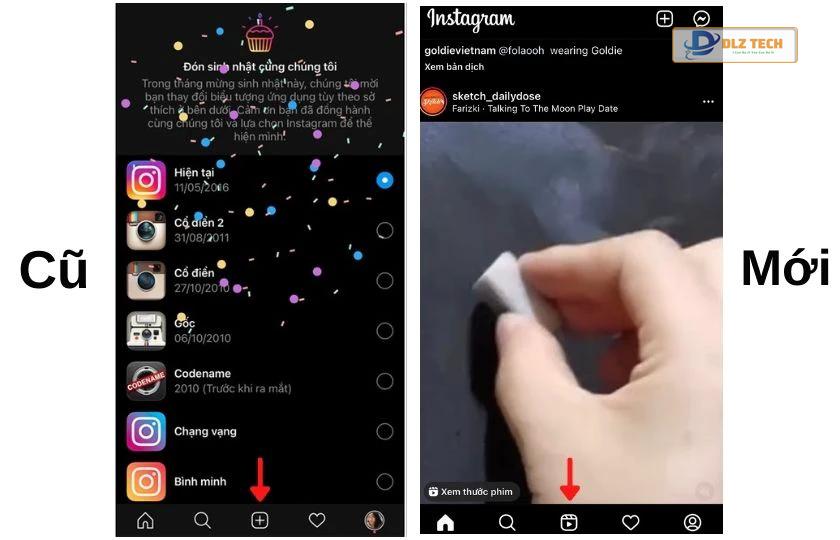
Nếu bạn đang gặp rắc rối với instagram bị lỗi nhưng không biết giải quyết như thế nào, hãy tham khảo ngay tại đây.
Các bước khắc phục lỗi Instagram không đăng được ảnh
Khi gặp phải vấn đề này, đầu tiên bạn cần xác định các nguyên nhân đã nêu. Tiếp theo, thực hiện những cách khắc phục dưới đây để khôi phục khả năng đăng ảnh của Instagram:
Khởi động lại thiết bị để giải quyết lỗi Instagram không đăng được ảnh
Đôi khi, một cách đơn giản như khởi động lại điện thoại có thể giúp giải quyết nhiều vấn đề, bao gồm cả lỗi không thể đăng ảnh. Nếu sau khi khởi động lại mà tình trạng vẫn không được cải thiện, bạn có thể tiếp tục thử các phương pháp khác.
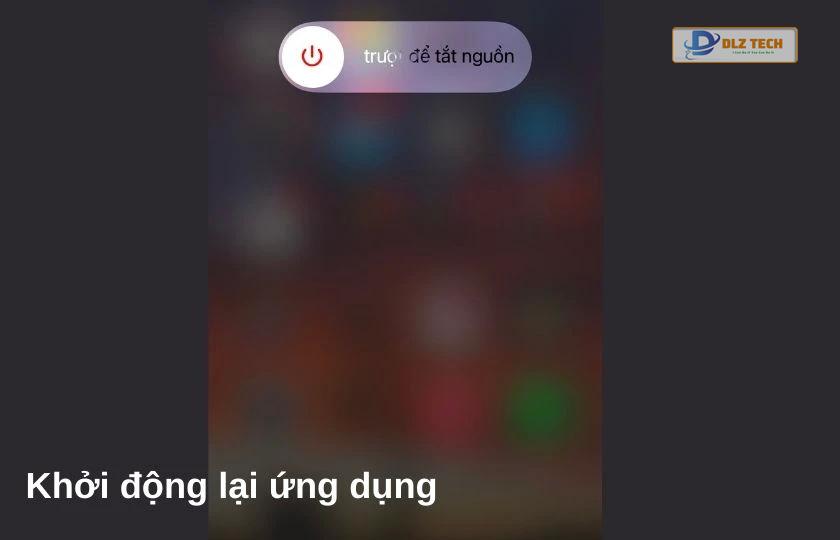
Cấp quyền truy cập cho Instagram
Trên hệ điều hành iOS
- Bước 1: Vào mục Cài đặt, tìm và chọn Instagram.
- Bước 2: Nhấn vào mục Ảnh và chọn cấp quyền cho phép truy cập vào tất cả ảnh để ứng dụng có thể sử dụng khi bạn đăng bài.
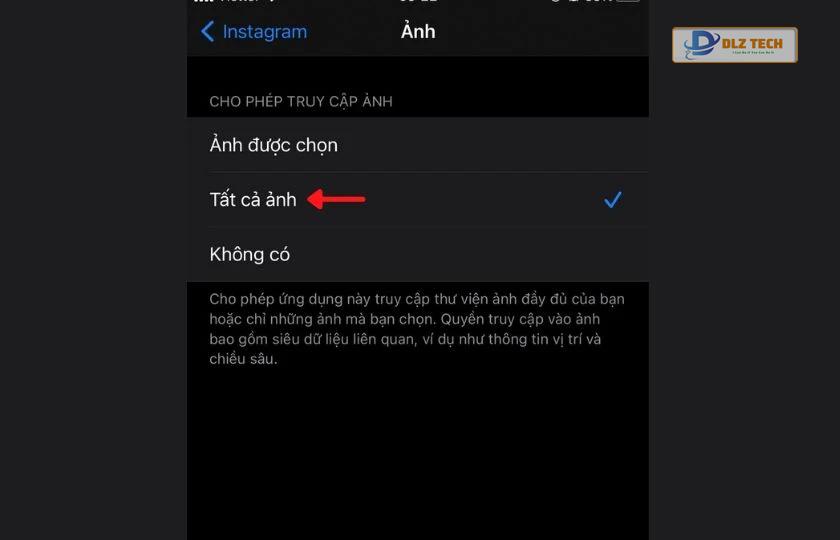
Đối với thiết bị Android
- Bước 1: Truy cập vào Cài đặt và chọn mục Ứng dụng.
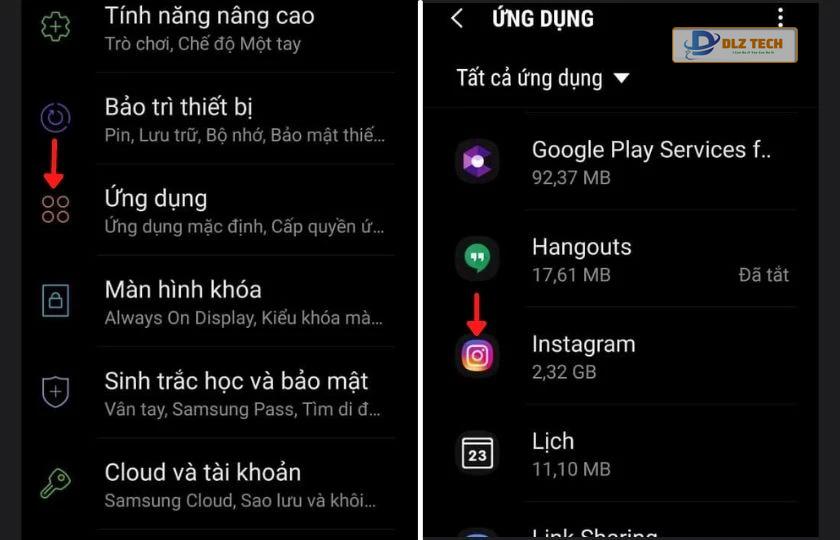
- Bước 2: Tìm và chọn Instagram, sau đó đảm bảo rằng quyền truy cập đối với cả Bộ nhớ và Máy ảnh đều đã được bật.
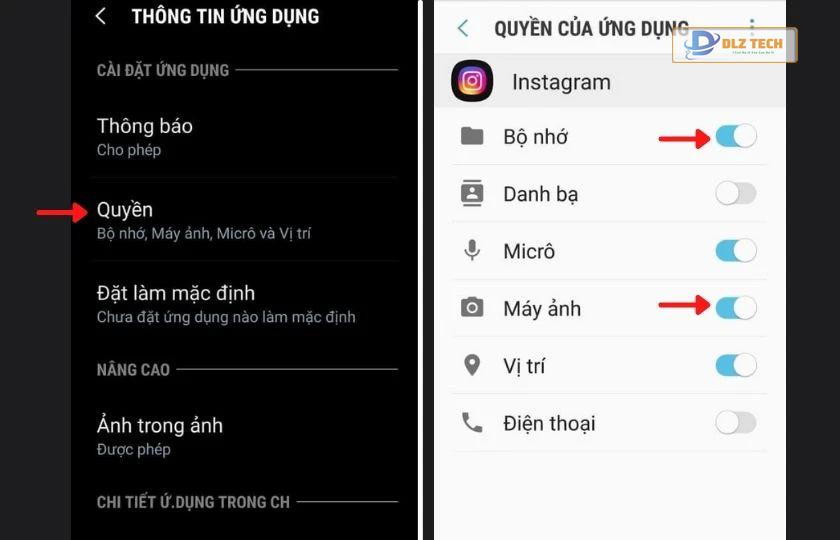
Dọn dẹp bộ nhớ và cache cho ứng dụng Instagram
- Bước 1: Nhấn giữ vào biểu tượng ứng dụng Instagram và chọn Thông tin ứng dụng.
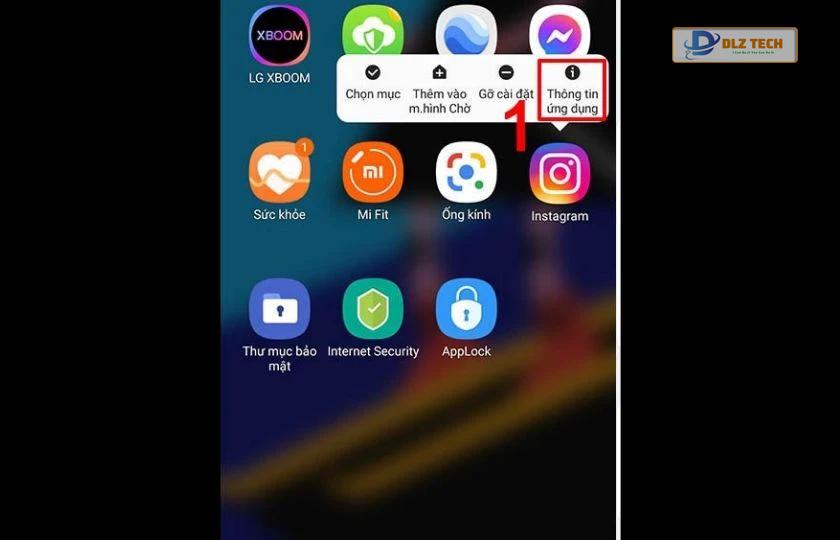
- Bước 2: Chọn vào mục Lưu trữ, sau đó chọn Xóa dữ liệu và Xóa bộ nhớ cache để phục hồi hiệu suất ứng dụng.
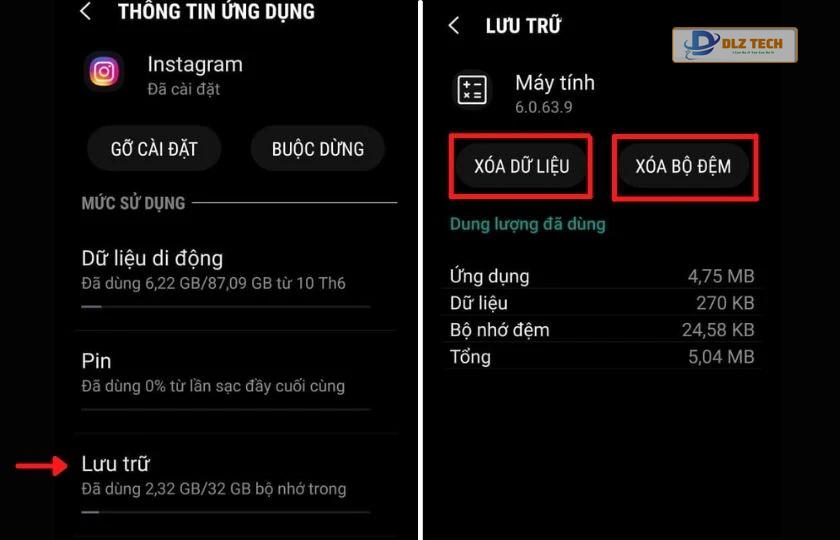
Tìm hiểu thêm về nguyên nhân gây ra Instagram không đăng nhập được và cách giải quyết hiệu quả.
Tải lại hoặc khởi động lại ứng dụng Instagram
Dành cho thiết bị Android
- Bước 1: Trong mục Thông tin ứng dụng của Instagram, chọn để tắt ứng dụng.
- Bước 2: Bấm vào Buộc dừng để hoàn tất việc tắt. Sau đó mở lại ứng dụng và kiểm tra xem lỗi đã được khắc phục hay chưa.
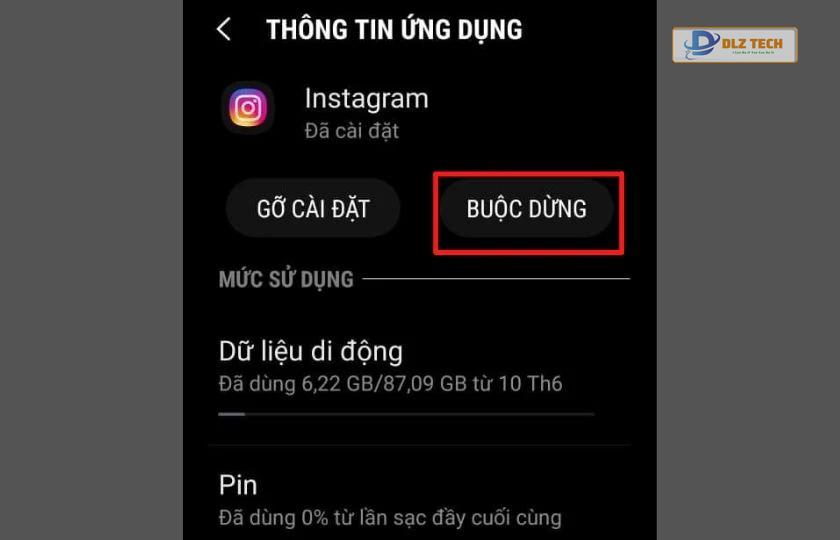
Dành cho thiết bị iOS
- Bước 1: Nhấn giữ vào biểu tượng ứng dụng và chọn Xóa ứng dụng.
- Bước 2: Nhấn chọn xác nhận để xóa ứng dụng khỏi thiết bị của bạn.
- Bước 3: Sau đó, truy cập App Store để tải lại Instagram, khởi động lại thiết bị và kiểm tra tình trạng.
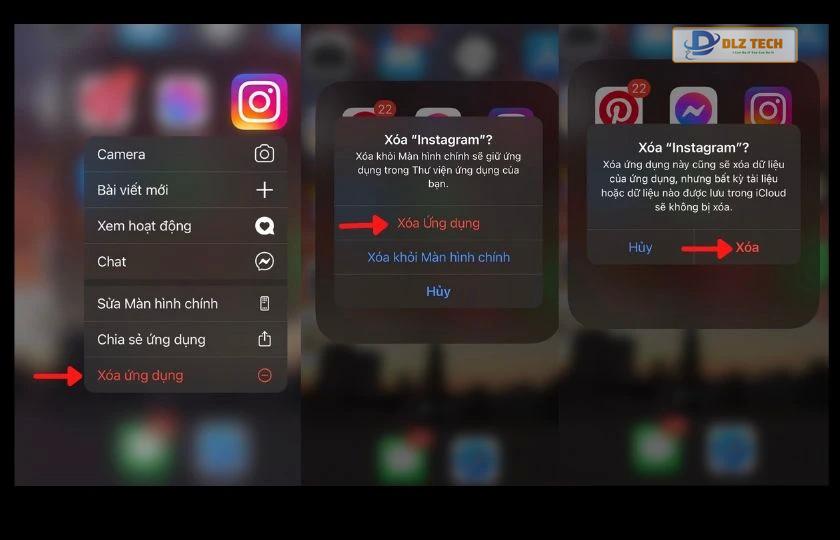
Bạn có thể quan tâm đến:
Phân tích về nguyên nhân Instagram bị lỗi filter và các giải pháp khắc phục nhanh chóng.
Cập nhật ứng dụng Instagram mới nhất để khắc phục lỗi không thể đăng ảnh
Việc cập nhật phiên bản mới nhất của Instagram cũng có thể giúp giải quyết tình trạng không đăng được ảnh. Bạn chỉ cần vào CH Play hoặc App Store, tìm kiếm ứng dụng Instagram và chọn nút Cập nhật khi có bản mới. Sau khi cập nhật xong, hãy khởi động lại ứng dụng để kiểm tra kết quả.
Tác Giả Minh Tuấn
Minh Tuấn là một chuyên gia dày dặn kinh nghiệm trong lĩnh vực công nghệ thông tin và bảo trì thiết bị điện tử. Với hơn 10 năm làm việc trong ngành, anh luôn nỗ lực mang đến những bài viết dễ hiểu và thực tế, giúp người đọc nâng cao khả năng sử dụng và bảo dưỡng thiết bị công nghệ của mình. Minh Tuấn nổi bật với phong cách viết mạch lạc, dễ tiếp cận và luôn cập nhật những xu hướng mới nhất trong thế giới công nghệ.
Thông tin liên hệ
Dlz Tech
Facebook : https://www.facebook.com/dlztech247/
Hotline : 0767089285
Website : https://dlztech.com
Email : dlztech247@gmail.com
Địa chỉ : Kỹ thuật Hỗ Trợ 24 Quận/Huyện Tại TPHCM.
Bài viết liên quan

Trưởng Phòng Marketing - Nguyễn Thị Kim Ngân
Nguyễn Thị Kim Ngân là Trưởng Phòng Marketing với hơn 10 năm kinh nghiệm, chuyên sâu trong việc kết hợp công nghệ với chiến lược marketing. Cô đã thành công trong việc xây dựng các chiến lược marketing giúp các thương hiệu lớn tăng trưởng mạnh mẽ và phát triển bền vững trong kỷ nguyên số. Với kiến thức vững vàng về digital marketing và công nghệ, Nguyễn Thị Kim Ngân là chuyên gia uy tín trong việc duyệt và phát triển nội dung công nghệ, giúp đội ngũ marketing luôn sáng tạo và đi đầu trong các chiến lược truyền thông hiệu quả.
